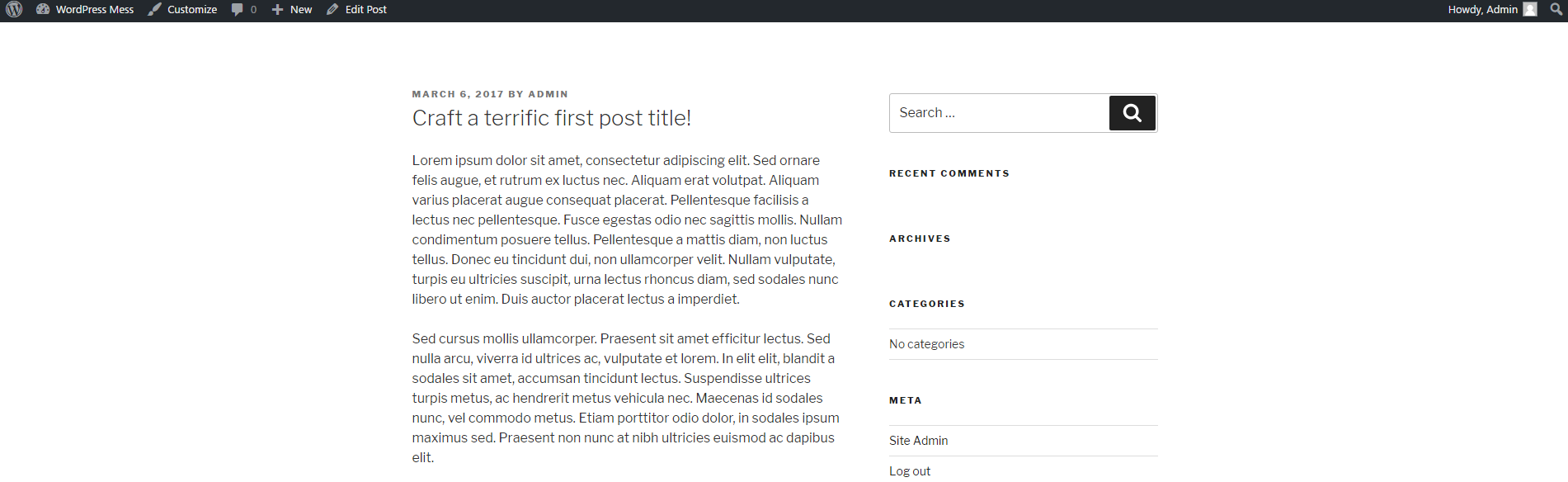След като избрахте и инсталирахте темата на своя WordPress уебсайт и сте я понагласили е време да започнете със създаването на съдържание.
В тази статия, ще обясним как се създава публикация в WordPress.
Когато говорим за изграждане на сайт с WordPress, публикациите (post-овете) са най-ключовият елемент на вашия уебсайт, тъй като под формата на публикации ще създавате почти цялото съдържание на сайта си.
След като сте влезнали в администраторския панел на вашият WordPress, ще видите познатото меню, което се намира в лявата страна на таблото за управление. Поставете мишката върху Posts. Ще се покаже подменю. Натиснете Add New.

Когато страницата зареди, пред вас ще се покаже т.нар. Gutenberg Редактор. Ако просто искате да създадете някаква публиакция, за да видите как точно работи, без да добавяте нищо, освен думи, важно е да обърнете внимание на:
- Post Title – Най-горната част на Gutenberg редактора е посветена на заглавието на вашата публикация. Там по подразбиране ще видите блед надпис Add Title. Заглавието, което впишете тук, ще бъде използвано и за т.нар. permalink на публикацията ви. Като разбира се, както заглавиете, така и permalink-а могат да бъдат редактирани в последствие.
- Post – под заглавието, е мястото, в което да поставите съдържанието на вашата публикация. Съдържанието можете да редактирате като чист текст или като HTML. Тъй като тези обучителни статии са за начинаещи, няма да навлизаме в редакцията на HTML-а на страницата, но е хубаво да знаете, че това е възможно.
След като сте написали заглавието и съдържанието на вашата първа публикация, бихте могли да я:
- Запазите като чернова – натискайки Save Draft бутона. Тази функция можете да използвате, ако нямате време да завършите публикацията към момента, в който сте я започнали, искате някой да я провери, или да я редактирате на по-късен етап. Каквото и да е вашата причина да запазите публикацията си като чернова, имате възможност да го направите.
- Публикувате веднага – ако сайта ви изисква бързо и редовно публикуване на нови публикации (например новинарски сайт), това [Publish] е бутона, който ще използвате най-често. Опциите за публикуване са:
- Публично – видима за всички.
- Лично – лична само за потребители с регистрация
- Веднага – публикацията става видима веднага
- Планирана – публикацията става публична в момент от бъдещето, който сте избрали
- Бихте могли също да Прегледате (проверите) как би изглеждала статията ви, ако я публикувате сега. Това правим с [Preview] бутона.
Всички тези бутони се намират в горния десен ъгъл на Gutenberg редактора.
Под тях има меню с дълъг списък опции, които ще разгледаме в други статии, но за сега трябва да знаете, че от там можете да изтривате статии, да променяте автора им, да добавяте категории и т.н.
За да завършите публикацията, върху която работите сега, след като добавите съдържанието и заглавието, натиснете бутона [Publish].
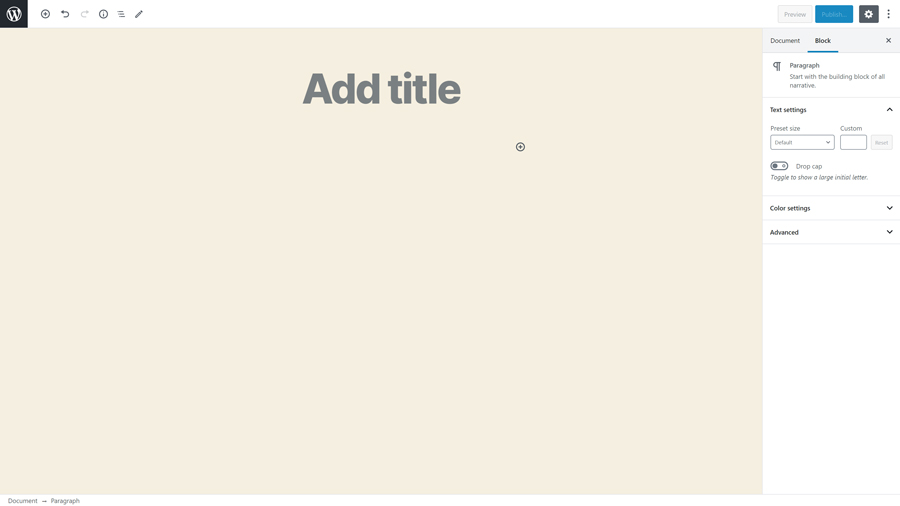
Вече можете да влезнете в сайта си и да видите как изглежда първата публикация в WordPress сайта ви.